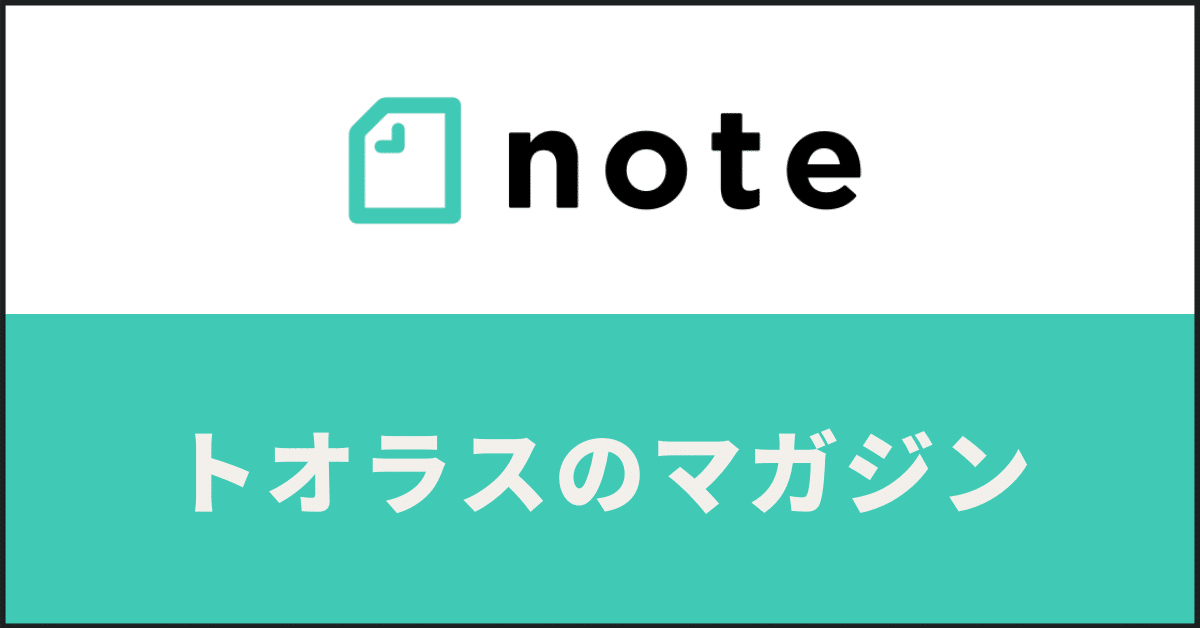- Home
- スマホのZoom操作ーミュート、チャット、画面共有、録画
スマホのZoom操作ーミュート、チャット、画面共有、録画
スマホでZoom会議に参加する際の、以下の操作を解説します。
- 画面と音声のオン、オフ
- スマホからチャットを書き込む
- 画面共有
- クラウドにレコーディング
※スマホでZoom会議に参加する方法はこちらをご覧ください: スマホでZoom会議に参加する方法
1.画面と音声のオン、オフ
画面をタップすると下にメニューが出てきます。左にあるマイクのアイコンをタップしてミュート、または解除、ビデオカメラのアイコンで画像の開始、または停止ができます。
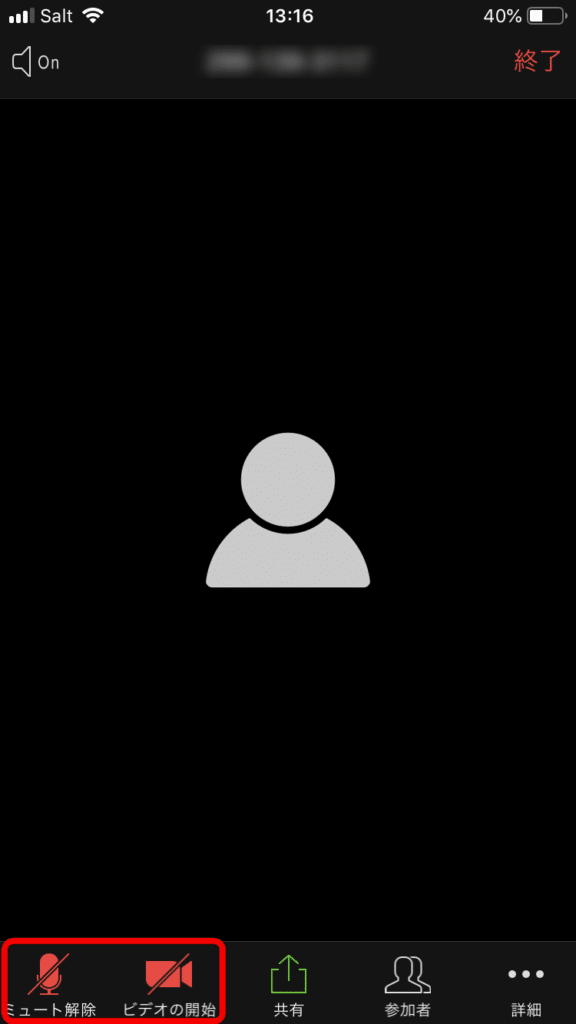
2.スマホからチャットを書き込む
下のメニューから「参加者」をタップ(❶)、参加者欄の右下の「チャット」をタップ(❷)、チャットボックスに書き込みし、送信します(❸)。送信したら左上の「閉じる」をタップして(❹)メイン画面に戻ります。
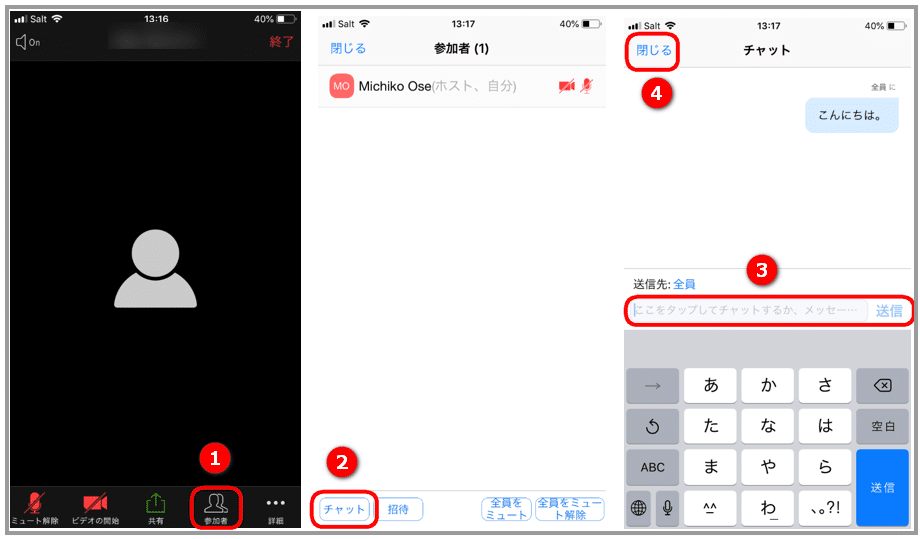
3.スマホで画面共有
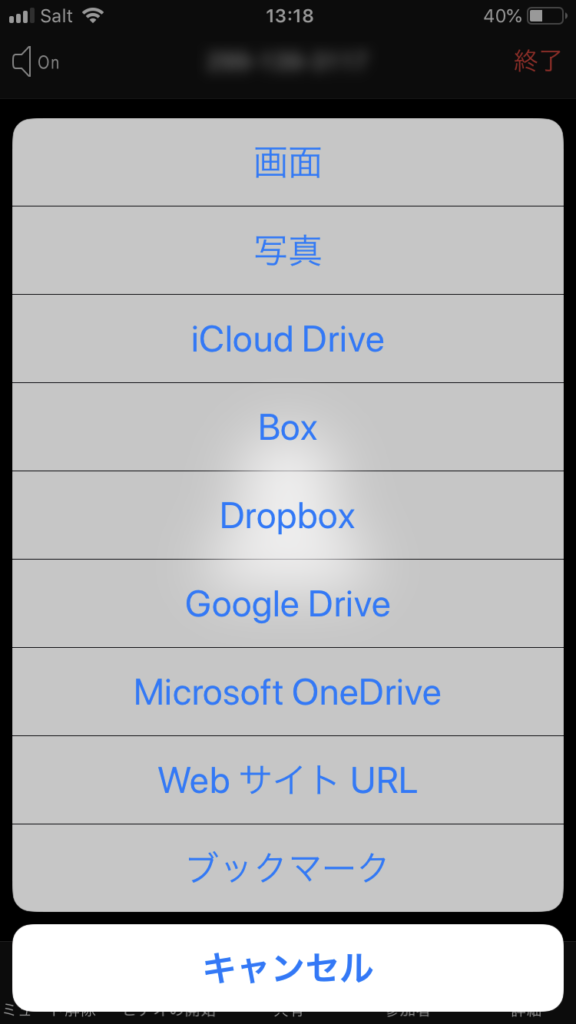
スマホで共有できる項目は、画面にある通りです。
画面を共有すると、スマホ内のワードやエクセルなども共有できます。
Box、Dropboxなど他のアプリケーションを共有するには、それぞれのアカウントへのアクセスが求められます。
写真を選択すると、スマホ内の写真を共有することができます。タップして選択するか、「すべて選択」するとスマホ内のすべての写真を一枚ずつ共有することができます。
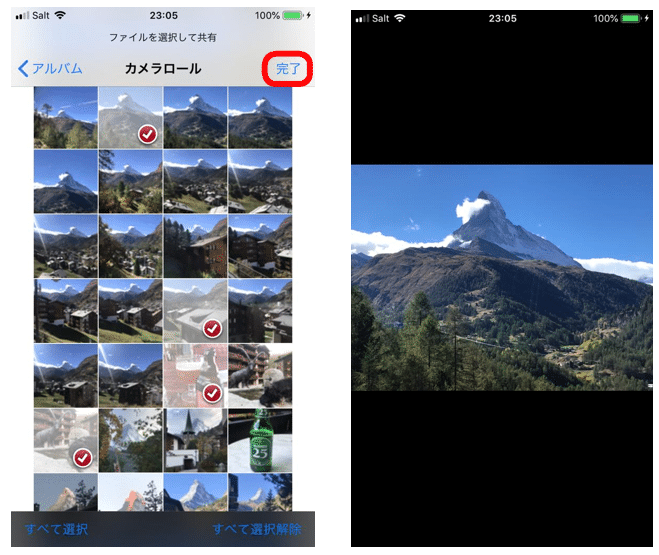
※スマホ内の動画を共有することはできません。
4.クラウドにレコーディング
有料アカウントをお持ちですと、スマホからクラウドに録画を保存することができます。
下のメニューから「詳細」をタップし、「クラウドにレコーディング」をタップするとすぐに録画が開始します。
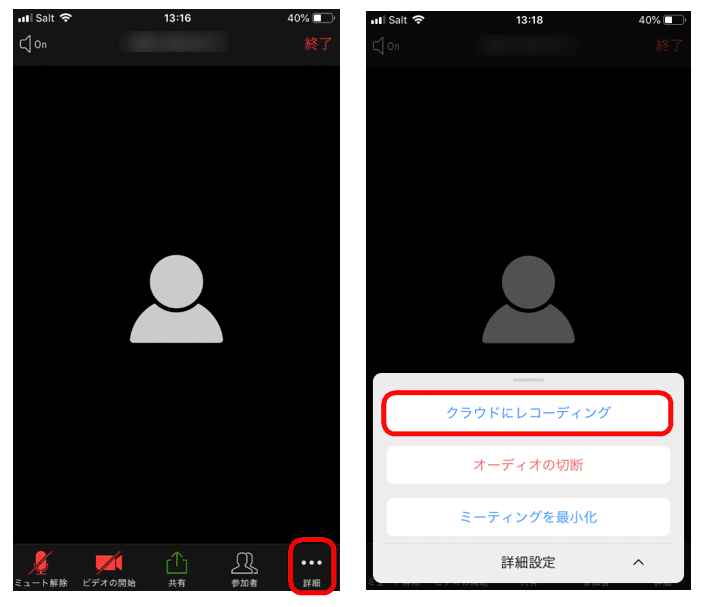
この録画動画は、ブラウザからZoomにアクセスし、マイアカウント内の「記録」のセクションに保存されていますので、ここで再生したり、クラウドから自分のパソコンにダウンロードすることもできます。
Zoomについて、もっと学びたい方へ
Zoomの使い方について、もっと詳しく知りたい人は、Zoom革命がこれまでに行ってきたセミナー動画で詳しく学ぶことができます。
リアルの会場とオンライン参加者をZoomで繋ぐハイブリッドセッションや、オンライン講座の開き方を動画で学びたい方はこちら。
Zoom活用についての個別のご相談は、こちらから承ります。
Zoom活用を実践するオンラインサロンに参加できます。(1ヶ月の無料入会制度がありますので、気軽にお試し下さい。)